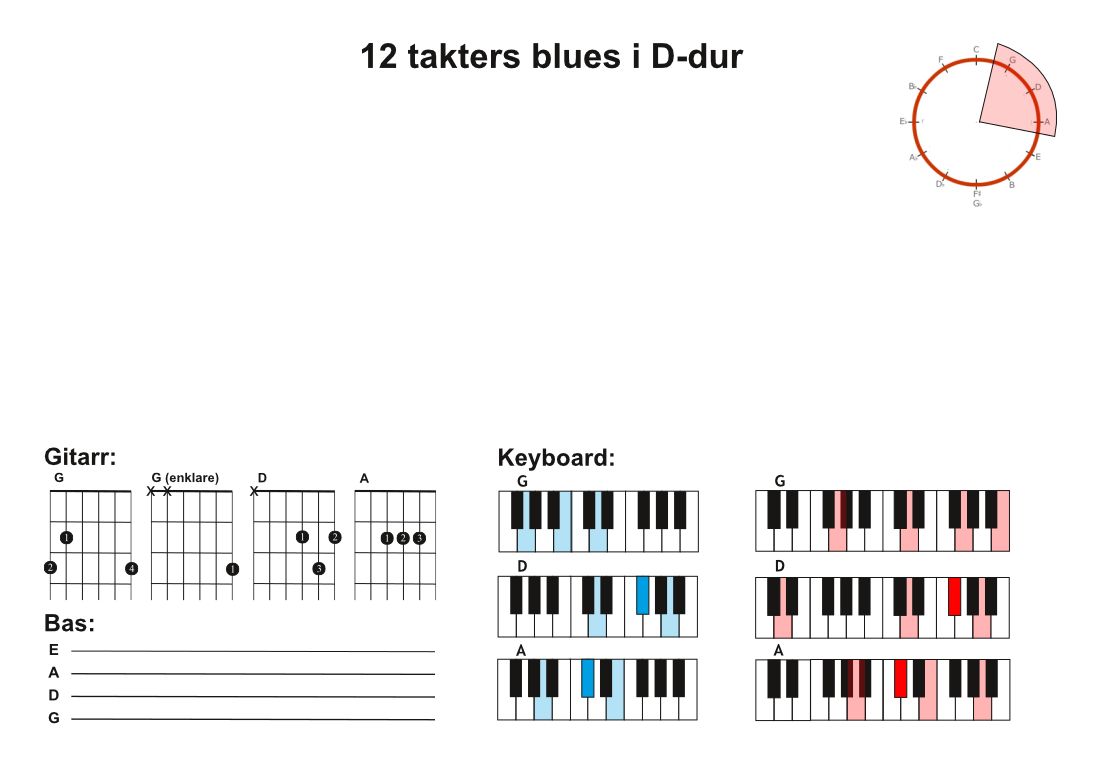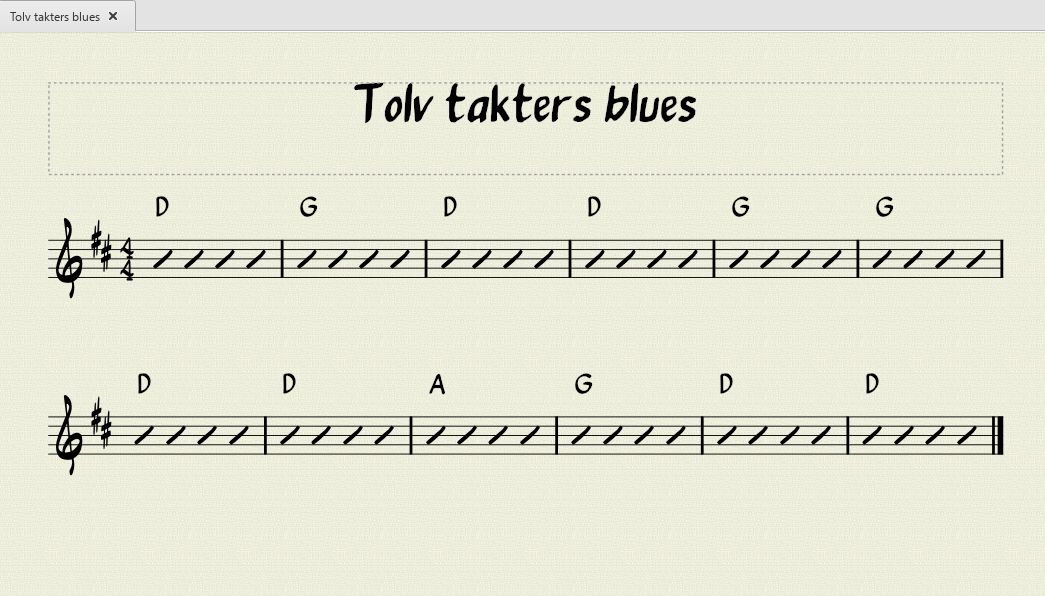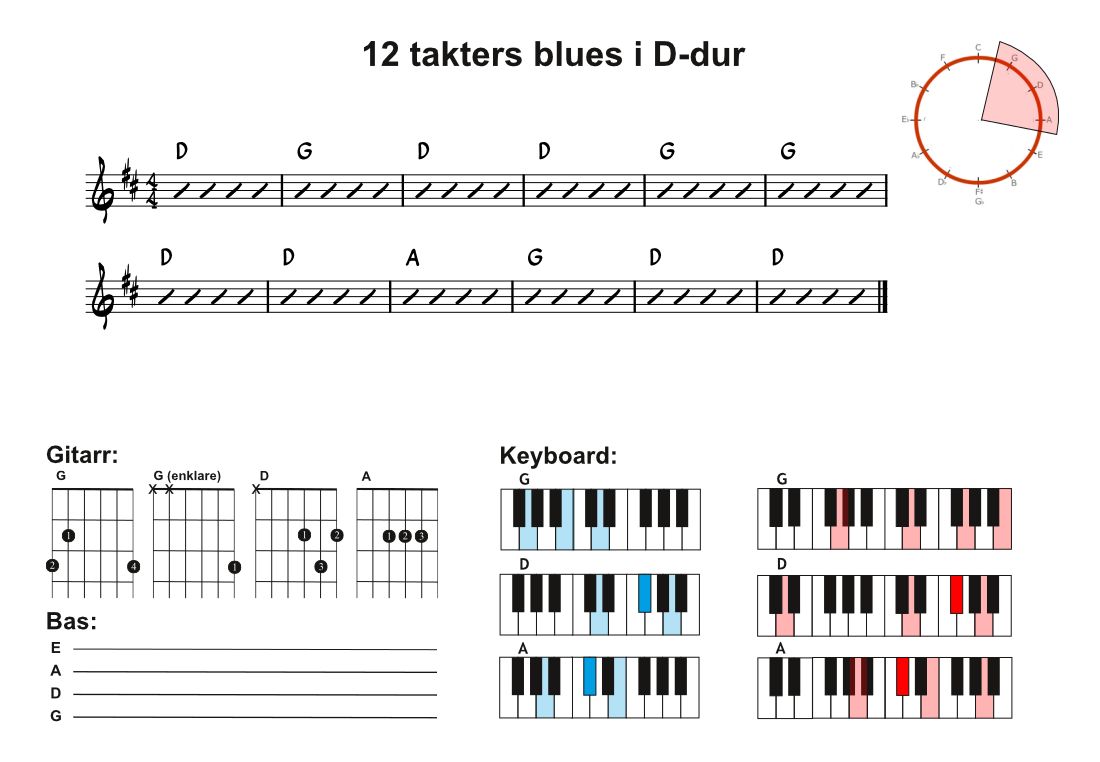MIDI Keyboard
Jag har upptäckt att det är väldigt användbart och pedagogiskt att eleverna ser vilka tangenter jag trycker på på min keyboard när jag förklarar skalor, ackord och mycket annat.
Här följer en beskrivning av hur jag satt upp detta på min dator med ett midi-keyboard anslutet. Jag projicerar en pianoklaviatur på whiteboardtavlan på väggen och eleverna kan se vad jag spelar på keyboarden. Bygger helt på fri programvara.
1. Ladda ner och installera Virtual MIDI Piano Keyboard - VMPK. Använd version 0.5.1 - senare versioner fungerar inte som de ska i detta. Här är en länk till rätt version: VMPK 0.5.1.
2. Öppna VMPK. Kryssa av alla förbockade alternativ under Visa-menyn -
det gör att bara tangenterna kommer att visas och inget annat. Bocka av
de här: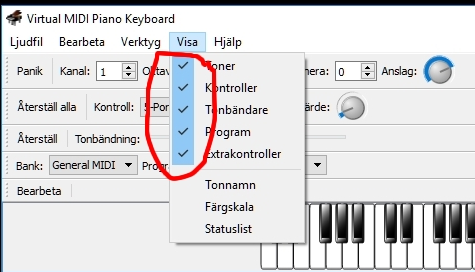
Nu ser VMPK ut så här:
3. Ladda ner och installera mjukvarusynten BassMidi. Här är en länk: BassMIDI Driver.
4. Ladda ner en soundfont. Mjukvarusynten behöver en sådan för att ge något ljud ifrån sig. Det finns en uppsjö av sådana att ladda ner på nätet men om du inte vill leta själv så är det här en som fungerar bra: Unison.sf2.
5. Öppna "Configure BASSMIDI Driver" från Windows Program-meny. Tryck på Add och lägg till Unison.sf2 både under SoundFonts (port A) och SoundFonts (port B)-flikarna. Glöm inte att trycka på Apply efter varje. Har du en soundfont till du vill kunna använda så kan du lägga till den i stället under SoundFonts (port B). Då kan du lätt välja mellan de två senare.
Så här ser det ut innan du lägger till en soundfont: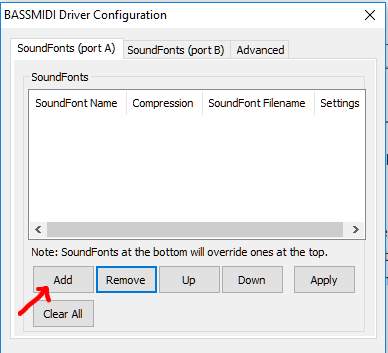
Och så här efter: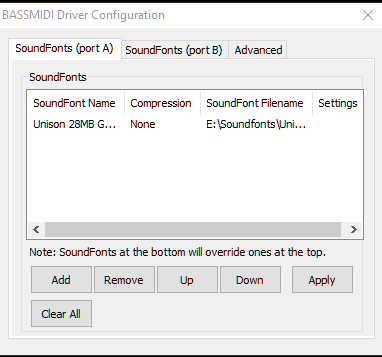
6. Koppla ett midi-keyboard till datorn, starta VMPK och gå in på Bearbeta-menyn och välj Midi-anslutningar.
Ställ in så enligt nedan. Vid MIDI-inmatningsenhet väljer du ditt keyboard - det har ett annat namn än mitt som du ser inställt här. MIDI-utmatningsenhet ska vara BASSMIDI Driver (port A) eller BASSMIDI Driver (port B). Har du lagt till två olika soundfonts i punkt 5. ovan, kan du välja mellan dem här.
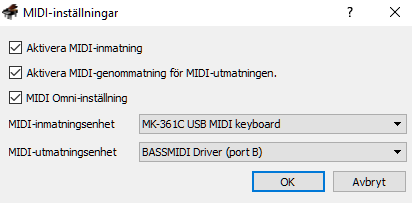
Nu är det bara att starta projektorn och projicera din dators skrivbord på väggen och alla kommer att se vilka tangenter du trycker på.
Antingen kan du låta din keyboard - om den har egna ljud - stå för ljudet eller så kan du köra ut ljudet från BassMidi på din dator. Om du väljer det senare kan du ställa in 127 olika instrument och ljud från VMPK. Bocka för Program under Visa-menyn. Välj sedan instrument/ljud här:
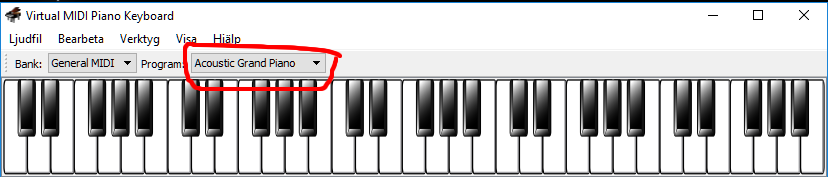
Hoppas detta var till nytta.